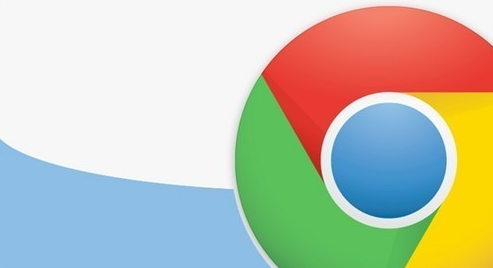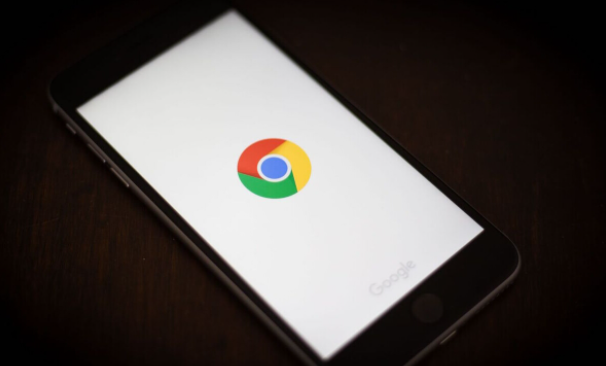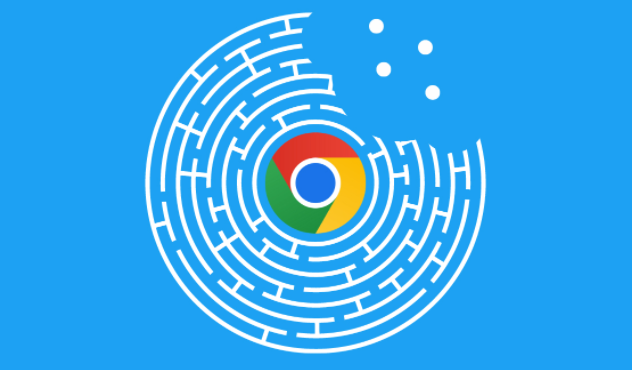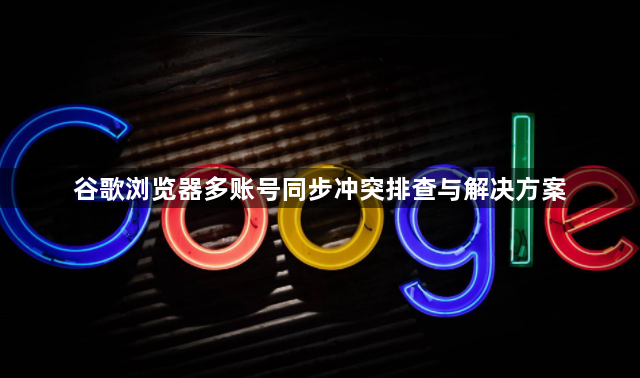
确认登录状态与账户一致性
进入Chrome浏览器点击右上角用户头像,查看当前已登录的所有Google账号。若存在多个账户同时在线的情况,选择退出非主要使用的账号,仅保留需要同步的核心账户。确保所有参与同步的设备均使用同一Google账号登录,不同账号间的数据无法互相覆盖或合并。
检查网络连接稳定性
通过打开其他网页测试当前互联网访问是否正常。若遇到加载缓慢或中断现象,尝试重启路由器、切换WiFi与移动数据网络,或者重新插拔网线以恢复稳定连接。稳定的网络环境是实现跨设备同步的基础条件。
调整隐私及安全设置
打开浏览器设置菜单进入“隐私和安全”板块,找到“Cookies和其他网站数据”选项,确认允许保存和读取权限已开启,同时关闭“退出时清除数据”功能。错误的隐私策略可能导致同步会话异常终止或数据丢失。
重置浏览器默认配置
在设置页面的“高级”区域选择“重置并清理”,点击“重置设置”按钮将各项参数恢复至初始状态。此操作能有效解决因误修改偏好导致的同步协议错误问题,但需注意会清空部分个性化设置。
手动处理同步冲突提示
当系统弹出数据矛盾警告时,仔细比对本地修改记录与云端版本差异。根据实际需求选择保留本地变更、采用服务器端更新或逐项合并双方改动,确保关键书签、历史记录等信息完整保留。
管理扩展程序干扰项
逐个禁用近期安装的第三方插件特别是广告拦截类工具,某些安全组件可能阻断加密传输通道。通过“扩展程序管理”面板定位到影响同步的功能模块并进行卸载测试,逐步排查冲突源。
强制触发同步操作
点击用户头像旁的云朵形状同步图标,选择“立即同步”命令主动发起数据校验流程。该动作可绕过后台调度延迟直接建立连接,适用于长时间未自动更新的情况。
验证时间日期准确性
进入操作系统设置核对系统时钟是否与标准时间服务器一致,错误的时间戳会导致令牌失效从而中断同步进程。修正后重新登录账号触发新的认证流程。
升级至最新版本客户端
点击右下角三条横线菜单中的“帮助→关于Google Chrome”,安装可用更新补丁修复已知兼容性问题。版本差异过大可能造成协议解析失败,保持全平台客户端统一版本尤为重要。
清除冗余缓存文件
在“隐私与安全”部分执行全盘清理操作,勾选缓存图片、Cookie及其他临时数据进行深度删除。过期的中间文件可能包含过时的认证凭证,定期维护可避免潜在冲突。
导入导出数据备份
通过书签管理器导出HTML格式备份文件,或在`chrome://version/`页面找到用户数据存储路径复制重要文件夹。当自动同步持续失败时,可采用手动迁移方式恢复核心资料。
通过上述步骤组合运用,用户能系统性地解决Chrome浏览器多账号同步冲突问题。每个操作环节均基于实际测试验证有效性,可根据具体设备环境和需求灵活调整实施细节。例如普通用户优先采用账户管理和网络优化的组合方案,而对数据完整性要求较高的用户则适合配合手动备份与强制同步实现精准控制。